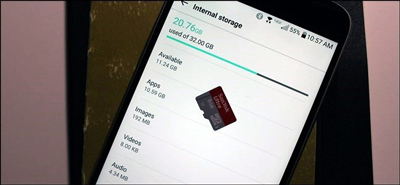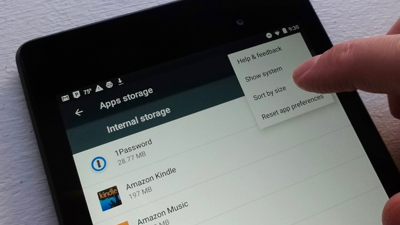راههایی سریع برای آزاد کردن فضای حافظه در گوشیهای اندرویدی
- مجموعه: موبایل ، لپ تاپ و تبلت
آزاد کردن فضای حافظه در گوشیهای اندرویدی
کمتر خطایی مانند زمانی که اندروید به دلیل نبود فضای کافی در حافظه به شما اجازه نصب یا بهروزرسانی هیچ برنامهای را نمیدهد، آزاردهنده است حتی در گوشیهای جدیدتر و با حافظههای بیشتر نیز این خطا شایع است، زیرا حجم برنامهها و دیگر محتواها هم با همین روند رشد کرده است.
خوشبختانه برطرف کردن این خطا چندان سخت یا پیچیده نیست، فقط کمی حوصله و البته سرک کشیدن به بخشهای مختلف گوشی برای پیدا کردن مظنونین اشغال فضای حافظه میخواهد! در این مطلب قصد داریم چند راهکار سرراست و سریع را به شما معرفی کنیم تا به کمک آنها چند صدمگابایت و حتی یک یا دو گیگابایت از فضای حافظه گوشیتان را آزاد کنید.
پاک کردن کش
توقف اول برای خالی کردن حافظه، کش (cache) برنامههاست. اگر به قسمت برنامهها در تنظیمات اندروید مراجعه کنید و روی یکی از اپها بزنید، در صفحه مربوط به آن (یا در زیرمجموعه حافظه) بخشی به نام دادههای کششده (cached data) خواهید دید که حجم آن میتواند از چند کیلوبایت جزئی تا صدها مگابایت باشد.
این دادههای کششده عملا فایلهای بلااستفادهای هستند که میتوانید با خیال راحت آنها را حذف کنید تا فضای گرفته شده توسط آنها آزاد شود. برای این کار کافی است روی دکمه پاک کردن کش (Clear Cache) بزنید تا از دست آنها خلاص شوید.
اما چه کسی حوصله دارد تکتک برنامهها را چک کرده و کش هر کدام را پاک کند؟ خوشبختانه اندروید راهکار آسانی برای حذف یکباره تمام کشها گذاشته است: در تنظیمات به قسمت حافظه بروید و روی گزینه دادههای کششده (Cached data) بزنید (در برخی گوشیها این گزینه از طریق منوی سهنقطه قابل دسترسی است). حال در دیالوگ نمایش داده شده دکمه تائید را کلیک کنید تا همه کش برنامهها بهصورت یکجا پاک شود.
تمیز کردن فولدر Downloads
مانند پیسی و مک، دستگاه اندرویدی شما هم فولدری به نام Downloads دارد که جای قایم شدن انواع و اقسام فایلهایی است که توسط برنامههای مختلف از اینترنت دانلود میشود.
با استفاده از برنامه مدیریت فایلهایتان به این فولدر بروید و نگاهی به فایلهای داخل آن بیندازید. برای اینکه متوجه شوید چه فایلهایی در این فولدر حجم زیادتری را اشغال کردهاند، با استفاده از منوی برنامه، آنها را بهترتیب حجم مرتب کنید. حال اگر در میانشان به فایلهایی برخوردید که نیازی نداشتید، آنها را پاک کنید تا فضای مصرفشده آنها به حافظه بازگردد.
خالی کردن حافظه گوشی اندروید
مدیریت تصاویر
عکسهای گرفته شده توسط دوربین گوشیها یکی از مصادیق بارز «قطره قطره جمع گردد، وانگهی دریا شود» است! شما هنگامی که با دوربین n مگاپیکسلی گوشی سطح بالای اندرویدیتان عکس میگیرید، شاید دقت نکنید که حجم هر کدام از این عکسهای گرفته شده حدود 2 تا 5 مگابایت است. بنابراین تنها 100 عدد از این عکسها میتواند حداقل 200 مگابایت از فضای حافظه تلفن همراهتان را اشغال کند. اگر گوشیتان امکان ذخیره تصاویر بهصورت خام یا RAW را هم داشته باشد که میزان مصرف حافظه چند برابر میشود.
اگر میخواهید حجم مصرفی توسط این تصاویر را آزاد کنید، در اولین قدم باید آنها را از روی گوشیتان بردارید. حالا اینکه آنها را به کجا منتقل کنید بستگی به خودتان دارد. یکی از گزینهها، سرویسهای ابری مانند Google Photos است که اگر عکسهایتان خصوصی نیست و مشکلی هم بابت حجم آپلود ندارید، میتواند مقصد مناسبی باشد. گزینه دوم انتقال عکسها به کامپیوتر است که راهکار مرسوم و کاربردی است.
دقت کنید که به هیچ وجه عکسهای گرفتهشده (یا هر محتوای برگشتناپذیر دیگر) را move نکنید! بلکه ابتدا به مقصد کپی کرده و پس از اطمینان از اینکه تصاویر با موفقیت منتقل شدهاند، آنها را از مبدا پاک کنید.
حذف برنامههای کماستفاده
این مورد شاید بدیهی به نظر برسد و شاید هم فکر کنید پاک کردن چند برنامه مگر چقدر میتواند حافظه آزاد کند؟ باید بگوییم در هر دوی این موارد باید تجدیدنظر کنید! بسیاری از کاربران توجه ندارند که یکی از آسانترین و کاربردیترین راهکارهای آزادسازی حافظه دستگاه اندرویدی، پاک کردن برنامههایی است که بهندرت آنها را باز میکنید. این نکته را هم در نظر داشته باشید که پاک کردن یک برنامه، تنها به معنای حذف خود آن نیست، بلکه در اغلب موارد دادههای همراه با آن برنامه (که ممکن است چند مگابایت حجم داشته باشند) نیز پاک میشوند.
حالا سوال اینجاست که چگونه برنامههای کماستفاده را کشف کنیم؟ راهکار را گوگل در خود پلیاستور تعبیه کرده است. کافی است از صفحه اصلی آن به بخش برنامهها و بازیهای من (My apps & games) بروید و تب نصبشدهها (Installed) را باز کنید. حال در قسمت بالا سمت راست، روی دکمه Sort بزنید و گزینه Last Used یا آخرین استفادهشدهها را انتخاب کنید. در این حالت، در پایین فهرست نرمافزارهایی قرار گرفتهاند که کمترین میزان استفاده را داشتهاند. حجم هر برنامه هم در زیر آن نوشته شده که کار شما را برای یافتن و حذف برنامههای موردنظرتان آسان میکند.
به غیر از پلیاستور، از اپهای دیگری مانند App Usage یا App Tracker هم میتوانید برای پیدا کردن برنامههای کماستفاده بهره بگیرید. برخی سازندگان نیز این امکان را در قسمت برنامهها در تنظیمات اصلی قرار دادهاند.
آزاد کردن حافظه گوشی
یکی برای همه!
اگر حوصله انجام راهکارهای داخل متن را ندارید و دنبال راهحل دم دستتر و بیدردسرتری میگردید، لازم نیست جای دوری بروید! خود گوگل نرمافزاری برای مدیریت فایلها به نام File Go داده که با استفاده از آن براحتی میتوانید این کارها را در داخل یک محیط انجام دهید. هنگامی که File Go را دانلود و نصب میکنید (از پلیاستور یا مارکتهای دیگر)، در همان صفحه اول موارد جالبی در فهرستی از کارتها نمایش داده میشود: اپهای استفاده نشده (اگر داشته باشید)، تصاویر و محتوای چندرسانهای با کیفیت پایین، فایلهای تکراری، دانلودها و همچنین فایلهایی که فضای زیادی از حافظه را اشغال کردهاند.
با زدن روی هر کدام از این کارتها، محتوای مربوط به آن دسته را مشاهده میکنید و میتوانید مواردی را که میخواهید برای حذف انتخاب کنید. حتی گزینه فایلهای موقت (Temporary Files) به شما نشان میدهد چه اپهایی از این دادهها استفاده میکنند تا اگر خواستید ترتیبشان را بدهید! اما صبر کنید، ویژگیهای این برنامه به اینجا ختم نمیشود.
با انتخاب بخش فایلها (Files) در نوار پایین، حافظه گوشیتان را بهصورت دستهبندی شده نشان میدهد که با زدن روی هر دسته، همه فایلهای مربوط به آن دسته را خواهید دید. اینجا میتوانید فایلها را براساس حجم مرتبسازی کنید تا متوجه شوید که کدامها فضای بیشتری گرفتهاند و در صورت نیاز آنها را پاک کنید.
منبع:jamejamonline.ir